Trong suốt thời gian học cấp 1, cấp 2 và cấp 3, ta đã được học rất nhiều phần mềm trong bộ Office của Microsoft như MS Word, MS Excel, MS PowerPoint, MS Access. Trong đó với mình và rất nhiều người khác thì Excel chắc chắn là phần mềm nhàm chán nhất vì chỉ toàn mấy cái bảng, chữ, rồi số, hàm tính toán..
Tuy nhiên trong bài viết hôm nay, mình sẽ giúp bạn giảm bớt sự nhàm chán đó bằng cách chèn thêm hình nền yêu thích vào Excel.
Hướng dẫn chèn hình nền vào file Excel đơn giản
Thủ thuật này áp dụng cho Excel bản 2007, 2010, 2013, 2016 trở lên.
Bước 1: Chọn tab Page Layout sau đó click vào Background như hình dưới đây.
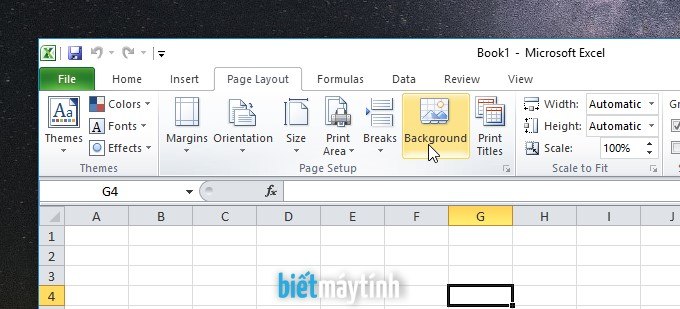
Bước 2: Trong hộp thoại Sheet Background, bạn đến nơi chứa ảnh rồi click vào ảnh, chọn Insert. Ở đây ta chỉ có thể chọn được 1 ảnh duy nhất.
Nhớ chọn hình ảnh lớn lớn một chút nhé, cỡ bằng chiều rộng của file Excel là chuẩn nhất. Và nên chọn ảnh sáng sáng một chút để nội dung dễ nhìn hơn.
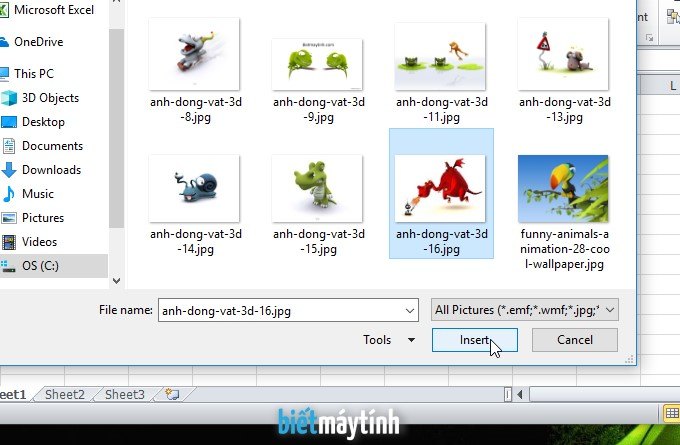
Làm xong 2 bước trên là bạn đã tạo hình nền trong Excel thành công rồi đấy.
Ảnh sau khi chèn sẽ không thể thu nhỏ được. Nếu kéo xuống dưới cho đến hết ảnh, Excel sẽ lặp lại ảnh cho bạn.
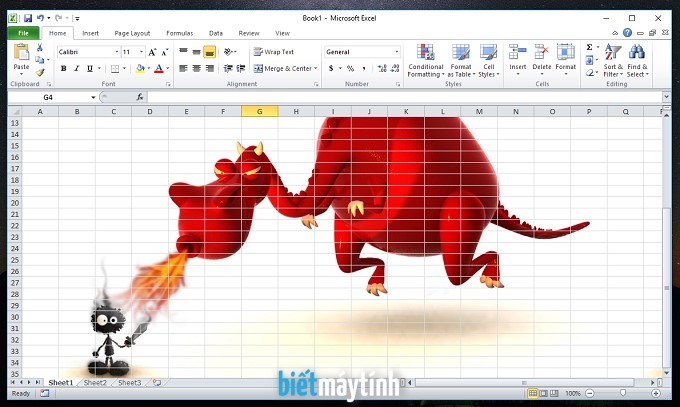
Bỏ hình nền thì làm sao?
Khi đã chán với hình nền hiện tại, muốn thay một cái khác mới mẻ hơn thì ta làm như sau:
Chọn lại tab Page Layout sau đó click vào Delete Background là xong, ảnh sẽ bị xóa ngay sau đó.
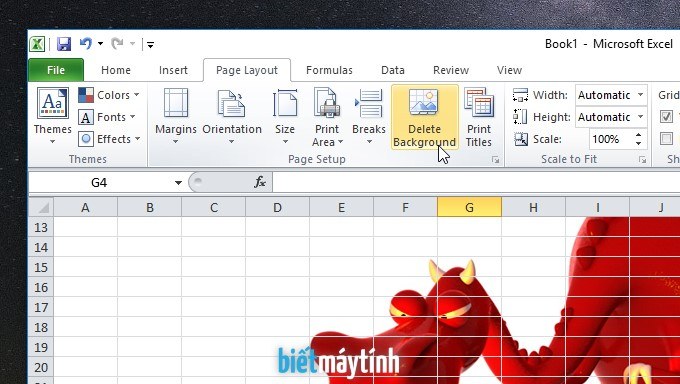
Kết luận
Chỉ có vậy thôi, trên đây là tất cả hướng dẫn giúp bạn chèn hình nền vào file Excel, thực sự không khó cho lắm. Hi vọng bài viết nhỏ này sẽ giúp bạn đỡ nhàm chán khi sử dụng phần mềm này. Tiếc một cái là ta không thể chỉnh sửa ảnh được.
Nếu còn thắc mắc liên quan thì để lại bình luận phía dưới, mình sẽ trả lời cho bạn sớm.

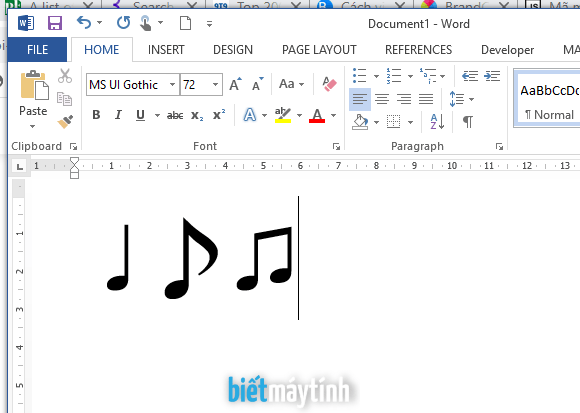
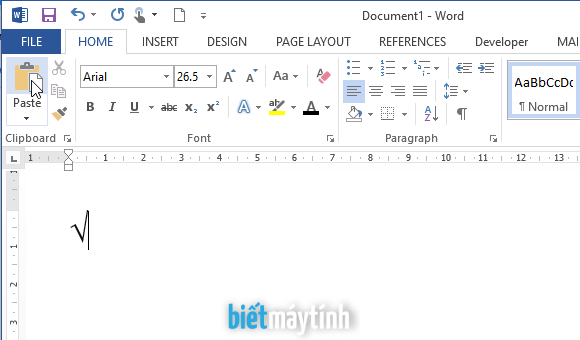
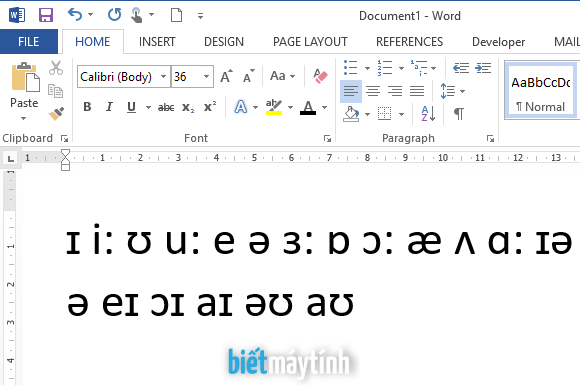
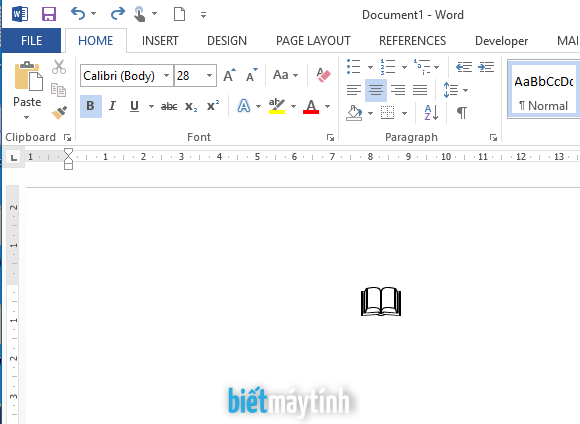
Bạn ơi, làm thế nào để in được cả background nhỉ, t print preview mà k thấy background đâu
Excel không hề có tính năng in background trong Excel nhưng vẫn có vài cách giúp bạn làm được việc này, nhanh nhất là bạn tải add-on Kutools rồi cài vào Excel sau đó đên tab Kutools > Insert > Insert watermark > Chọn select picture để chèn ảnh, giờ bạn có thể in background được rồi đấy.
tải tại đây (Miễn phí 2 tháng): https://www.extendoffice.com/vi/download/kutools-for-excel.html.
Cái này có rất nhiều tính năng hữu ích khác, bạn cứ dùng thoải mái trong thời gian được miễn phí.